Excelでチャートの自動更新を停止する方法は?
Excelでチャートを作成すると、データソースに変更があるたびに自動的に更新されます。しかし、場合によってはチャートを静的に保ち、これらの更新を反映させたくない場合があります。この記事では、Excelでチャートの更新を停止するための3つの方法を紹介します。
計算オプションを「自動」から「手動」に設定してチャートの更新を停止する
セル参照を実際の値に置き換えてチャートの更新を停止する
驚くべきツールを使って簡単にチャートの更新を停止する
計算オプションを「自動」から「手動」に設定してチャートの更新を停止する
Excelでチャートが自動的に更新されないようにするには、計算オプションを手動に変更できます。以下の手順に従ってください。
数式(F)> 計算オプション > 手動 をクリックします。これにより、元のデータ範囲に変更があってもチャートは更新されなくなります。

注釈: 計算オプションを自動から手動に設定すると、チャートだけでなく、ワークシート内のすべての変更や更新後に数式も自動的に計算されなくなります。
セル参照を実際の値に置き換えてチャートの更新を停止する
実際、上記の方法は第一選択肢ではありません。チャートが自動的に更新されないようにするには、各データ系列のすべてのセル参照を実際の値に置き換えます。以下の手順に従ってください。
1. チャート内の任意のデータ系列をクリックして、対応する数式を数式バーに表示します。下のスクリーンショットをご覧ください:

2. 数式バーのどこかをクリックし、次に F9 キーを押します。
これで、数式内のすべてのセル参照が実際の値に置き換えられます。
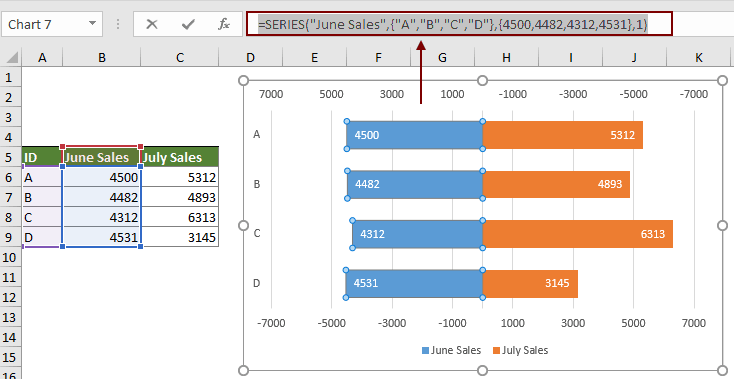
3. 他のデータ系列のセル参照を実際の値に置き換えるために、手順を繰り返します。
チャート内のすべてのデータ系列のセル参照を実際の値に置き換えた後、チャートは自動的に更新されなくなります。
驚くべきツールを使って簡単にチャートの更新を停止する
ここで、Kutools for Excel の「チャートの参照を解除」ツールを強くお勧めします。この便利なチャートツールは、チャートとそのデータソース間のリンクを簡単に解除し、Excelでチャートが自動的に更新されるのを防ぎます。
1. 更新を停止したいチャートを選択します。 Kutools > グラフ > グラフツール > チャートの参照を解除 をクリックします。スクリーンショットをご覧ください:

2. 次に、Kutools for Excel のダイアログボックスがポップアップして操作が完了したことを通知しますので、「OK」をクリックして閉じます。
このチャートツールを使えば、Excelでチャートの自動更新を停止するのはこれほど簡単です。
Kutools for Excel - 必要なツールを300以上搭載し、Excelの機能を大幅に強化します。永久に無料で利用できるAI機能もお楽しみください!今すぐ入手
関連記事:
最高のオフィス業務効率化ツール
| 🤖 | Kutools AI Aide:データ分析を革新します。主な機能:Intelligent Execution|コード生成|カスタム数式の作成|データの分析とグラフの生成|Kutools Functionsの呼び出し…… |
| 人気の機能:重複の検索・ハイライト・重複をマーキング|空白行を削除|データを失わずに列またはセルを統合|丸める…… | |
| スーパーLOOKUP:複数条件でのVLookup|複数値でのVLookup|複数シートの検索|ファジーマッチ…… | |
| 高度なドロップダウンリスト:ドロップダウンリストを素早く作成|連動ドロップダウンリスト|複数選択ドロップダウンリスト…… | |
| 列マネージャー:指定した数の列を追加 |列の移動 |非表示列の表示/非表示の切替| 範囲&列の比較…… | |
| 注目の機能:グリッドフォーカス|デザインビュー|強化された数式バー|ワークブック&ワークシートの管理|オートテキスト ライブラリ|日付ピッカー|データの統合 |セルの暗号化/復号化|リストで電子メールを送信|スーパーフィルター|特殊フィルタ(太字/斜体/取り消し線などをフィルター)…… | |
| トップ15ツールセット:12 種類のテキストツール(テキストの追加、特定の文字を削除など)|50種類以上のグラフ(ガントチャートなど)|40種類以上の便利な数式(誕生日に基づいて年齢を計算するなど)|19 種類の挿入ツール(QRコードの挿入、パスから画像の挿入など)|12 種類の変換ツール(単語に変換する、通貨変換など)|7種の統合&分割ツール(高度な行のマージ、セルの分割など)|… その他多数 |
Kutools for ExcelでExcelスキルを強化し、これまでにない効率を体感しましょう。 Kutools for Excelは300以上の高度な機能で生産性向上と保存時間を実現します。最も必要な機能はこちらをクリック...
Office TabでOfficeにタブインターフェースを追加し、作業をもっと簡単に
- Word、Excel、PowerPointでタブによる編集・閲覧を実現。
- 新しいウィンドウを開かず、同じウィンドウの新しいタブで複数のドキュメントを開いたり作成できます。
- 生産性が50%向上し、毎日のマウスクリック数を何百回も削減!
全てのKutoolsアドインを一つのインストーラーで
Kutools for Officeスイートは、Excel、Word、Outlook、PowerPoint用アドインとOffice Tab Proをまとめて提供。Officeアプリを横断して働くチームに最適です。
- オールインワンスイート — Excel、Word、Outlook、PowerPoint用アドインとOffice Tab Proが含まれます
- 1つのインストーラー・1つのライセンス —— 数分でセットアップ完了(MSI対応)
- 一括管理でより効率的 —— Officeアプリ間で快適な生産性を発揮
- 30日間フル機能お試し —— 登録やクレジットカード不要
- コストパフォーマンス最適 —— 個別購入よりお得